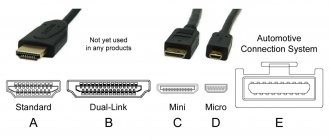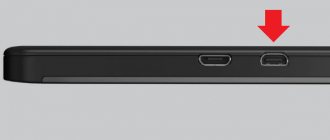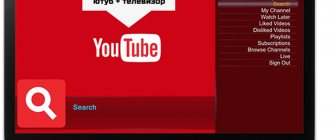High Definition Multimedia Interface или HDMI — это интерфейс, который передает видео и аудио высокого разрешения и качества. Что это значит? Это значит, что вы, к примеру, можете вывести изображение с ноутбука на телевизор. В таком случае на экране ТВ вы будете видеть все то, что происходит на экране ноутбука. Разумеется, возможно это только в том случае, если ваш телевизор, как и ноутбук, поддерживает технологию HDMI. А можно ли подключить смартфон к телевизору с помощью HDMI? Можно, но есть свои нюансы.
Когда нужно подключить телефон к телевизору через HDMI
Оба гаджета сами по себе являются полноценными функционирующими устройствами. Они работают по отдельности, однако при соединении пользователь может оценить преимущества синхронизации. Например, появится возможность просматривать файлы с мобильного телефона на большом экране. Как правило, владельцы смартфонов при получении или скачивании видеофайлов и изображений предпочитают перейти на компьютер или ноутбук. Если такого устройства нет, то телевизор становится оптимальной заменой. Так пользователь сможет просмотреть видео и фотографии в высоком качестве без нагрузок для своего зрения.
У владельца телефона появляется возможность осуществить браузинг, воспринимать текст на широком экране комфортнее для глаз. Можно устроить презентацию, показать материалы для людей в комнате, удобно разместившись на кресле или на диване.
Пользователь сможет запускать различные приложения и игры, и управлять софтом через телевизор. К устройству можно подключить мышку посредством синхронизации через кабель или Bluetooth. Таким образом, благодаря подключению телевизора с телефоном пользователь получает аналог кинотеатра.
Что собой представляет USB/HDMI переходник, его применение
Переходник с USB на HDMI – это самостоятельное устройство, конвертирующее цифровые файлы в видео и передающее изображение на ТВ-экран либо монитор ПК. По сути, это устройство можно назвать уже не аксессуаром, а гаджетом – ведь оно выполняет отдельную работу, а не только выступает в роли коммутационного приспособления.
ВАЖНО! Сейчас разговор идёт лишь о передаче видеопотока именно с компьютера с портом USB (или смартфона с mini/micro USB) на телевизор или монитор, оснащённый портом HDMI, но никак не наоборот, потому как в ТВ загрузить необходимые драйверы нет возможности. Вот так выглядит подобный адаптер, хотя модификации могут быть разными
Инструкция по подключению
Что понадобится
Для того чтобы успешно синхронизировать устройства, пользователю нужно убедиться, что они исправно функционируют. Необходимо включить гаджеты и протестировать их работу при помощи пульта или зайдя в любое приложение. Далее нужно приобрести кабель и адаптер, он необходим для соединения с телефоном. Рекомендуется подключить устройства через HDMI-кабель. В отличие от USB-кабеля, передача изображения у фотографий и видео будет высококачественной. Основное достоинство данного кабеля является в передаче данных без помех на экране, без искажения и потери цвета.
Проще всего найти переходник для телефона с операционной системой Андроид, поскольку порт айфона нестандартен. Пользователь может прийти в магазин техники с телефоном, для того чтобы специалист помог подобрать правильный адаптер. Сейчас для синхронизации используют адаптер под названием USB-MHL (Mobile High-Definition Link). Для удобства пользователей консультанты могут использовать другое наименование – SlimPort.
Что делать
После проверки функционирования устройств нужно соединить их через порты. Далее следовать пошаговой инструкции:
- В задней части корпуса должен порт неправильной формы, обычно он подписан как HDMI.В него потребуется вставить кабель. Затем следует соединить телефон с кабелем HDMI при помощи адаптера SlimPort;
- Далее потребуется произвести настройку обоих устройств. Для этого нужно зайти в раздел «Настройки» в интерфейсе телевизора при помощи пульта, и выбрать телефон в пункте «Источник». Теперь изображения и видеофайлы с телефона будут транслироваться на экране телевизора. Пользователь может управлять устройствами с телефона, нажимая на файлы и программные обеспечения пальцем. Они автоматически будут отображаться на большом мониторе.
Адаптеры Slimport для преобразования сигнала в HDMI
Что до адаптеров Slimport, такой адаптер внешне похож на MHL-адаптер. Он подключается к разъёму микро-ЮСБ вашего телефона. И позволяет выводить изображение через HDMI-выход телевизора. Есть разнообразные вариации адаптеров Slimport. К примеру, адаптер LG G Flex 2
даёт возможность подключаться к ТВ даже в случае, если у последнего нет порта HDMI. Также существуют адаптеры, которые не нуждаются в автономном питании.
Один из адаптеров «Slimport»
Вы можете найти MHL и Slimport адаптеры в ценовом диапазоне от 1000 до 1500 рублей. Проблема обоих этих стандартов заключается в их поддержке, которая значительно варьируется у разных производителей. Убедитесь, что вы изучили, какие проводные опции доступны для вашего конкретного устройства, прежде чем приобретать подобный адаптер.
Если не получилось
Устройства могут выдать ошибку и разрыв соединения. Чаще всего такая неполадка возникает ввиду неплотно вставленного кабеля в порт. Необходимо убедиться, что провода не имеют повреждений, в противном случае следует купить новый кабель.
Если устройства отображают синхронизацию, но не выполняют команды, то следует обновить прошивку телефона. Ввиду отсутствия драйвера может происходить сбой. Существует вероятность несовместимости моделей устройств.
Возможны неисправности в работе гаджетов, поскольку телевизор может не иметь встроенных программ для распознавания форматов видео и изображений. Если у пользователя есть возможность переформатировать материалы, то потребуется выполнить эту операцию. Можно скачать специальное программное обеспечение через Гугл Маркет, которое конвертирует файлы.
Возможные проблемы
Рассмотрим возможные трудности, которые могут возникнуть при подключении старого телевизора к телефону:
- Использования кабеля HDMI-RCA. Это кабель, на конце которого находится штекер HDMI , а с другой «хвосты тюльпанов». Как правило, подобное подключение не дает результата. Это происходит из-за того, что цифровой сигнал необходимо преобразовывать в один из аналоговых форматов, типа: PAL, PALsecam или NTSC. Кабель HDMI-RCA не выполняет данную функцию, поэтому его покупка не имеет смысла.
- Отсутствие сигнала после подключения. Если после подключения ничего не произошло — проверьте тумблер переключения формата аналогового сигнала. Чаще всего этот переключатель находится на боковой стороне конвертора.
- Картинка худшего качества. Необходимо понимать, что старые телевизоры обладали куда меньшим разрешением экрана, чем современные 4K или ultraHD модели. Не стоит ждать от них картинки в высоком разрешении.
Подключить смартфон к телевизору несложно. Учитывая сегодняшний выбор аксессуаров и дополнительных устройств. Главное — знать наверняка, какие выходы и входы есть на вашем смартфоне.
Другие способы подключения смартфона к телевизору
Если соединение посредством кабеля было неуспешным, то пользователь может воспользоваться другими способами подключения устройств. Некоторые модели телевизоров имеют встроенную технологию Wi-Fi Direct.
Wi-Fi -подключение
В таком случае можно осуществить синхронизацию посредством беспроводных сетей. Пошаговая инструкция:
- Необходимо активировать функцию на телефоне. Для этого нужно нажать на базовое приложение «Настройки», и перейти в раздел «Беспроводные сети». Здесь нужно выбрать пункт «Wi-Fi». Перейдя в меню вай-фая, следует активировать функцию, нажав на ползунок. Он подсветится зеленым цветом;
- Начнется поиск доступных беспроводных сетей. Нужно нажать на команду «Wi-Fi Direct». Некоторые модели телефонов имеют вай-фай директ в отдельном окне, тогда нужно щелкнуть по разделу «Дополнительные настройки»;
- После настройки телефона пользователю нужно изменить параметры на телевизоре. С помощью пульта следует зайти в интерфейс устройства, найти раздел «Сеть». Если функция отсутствует среди команд, то стоит обратить внимание на пункт с аналогичным названием. Следует поискать клавишу на пульте, которая отвечает за беспроводные соединения;
- Далее откроется список доступных способов соединения устройств. Необходимо щелкнуть по команде «Wi-Fi» или «Wi-Fi Direct». Устройство начнет поиск модели телефона. Необходимо выбрать свое устройство из списка и подтвердить запрос на подключение. Теперь гаджеты успешно синхронизированы, можно тестировать их совместную работу.
Ниже представлена таблица с плюсами и минусами подключения устройств посредством вай-фай.
| Преимущества | Недостатки |
| Пользователю не понадобится приобретать кабели и адаптеры, и размещать их по квартире | Телефон приходится держать на зарядке, поскольку быстро садится аккумулятор |
| Телефон не привязан к телевизору. Пользователь остается мобильным | Работа вай-фай может влиять на производительность процессора устройства. Из-за этого гаджет будет зависать, и выдавать ошибки |
| Удобно заниматься интернет-серфингом и просматривать любые файлы | Функция доступна лишь для моделей, которые поддерживают технологию Wi-fi Direct. Такая функция встроена только в современные телевизоры и телефоны |
Используем USB-кабель
Популярным способом синхронизации является USB-кабель. Преимущество такого метода подключения заключается в том, что такой формат поддерживается всеми устройствами. Пользователю не понадобится приобретать кабель, поскольку он предоставляется вместе с зарядкой для телефона. Сам смартфон будет определяться как флеш-накопитель. Так пользователь сможет выборочно воспроизводить и открывать файлы, при этом действия на экране телефона не дублируются на мониторе. Немаловажно, что устройство будет заряжаться от телевизора, поэтому батарея не сядет в неподходящий момент.
Инструкция для соединения устройств:
- Пользователю нужно включить оба устройства и проверить их работу. Далее понадобится взять кабель, используемый для коммутации с компьютером и зарядки аккумулятора. Необходимо подсоединить маленький разъем к телефону, а большой вставить в USB порт на телевизоре;
- На телефоне высветится окно выбора режима. Необходимо указать формат передачи файлов через USB или нажать на пункт «Флэш-накопитель». Далее нужно открыть меню телевизора при помощи пульта. Зайдя в интерфейс, следует навести курсор на команду «Источник сигнала» (Source) и выбрать USB;
- После обнаружения телефона и его файлов телевизором, на мониторе гаджета высветится новое окно с системными папками на телефоне. Можно перемещаться между ярлыками при помощи клавиш на пульте. Воспроизведение файлов начинается при нажатии клавиши ОК. Во время проигрывания аудиотреков или видеоматериалов перемещение и выполнение команд будет недоступно. Необходимо завершить просмотр, и перевести курсор на следующий файл.
Ниже в видео представлен еще один способ подключения через программу Miracast.
Переходник USB TYPE-C на HDMI: что это такое
Начнём с того, что TYPE-C – это разъём стандарта USB 3.1. Разница с 3.0, если производитель не лукавит, в более высокой скорости передачи данных (в 2 раза в сравнении с 3.0), возможности передачи 100 Вт питания. Но суть не в этом. По идее, в кабеле TYPE-C можно выполнить и разводку под USB 3.0. Подобное уже случалось с небезызвестной . Её планшет «Nokia N1» оборудован USB TYPE-С, хотя если проверять, то становится ясно, что там обычный USB 2.0 (даже не 3.0!) со всеми вытекающими. TYPE-C имеет вот такую симметричную форму Технология довольно новая. Именно поэтому гаджетов, которые могут её поддерживать, пока немного. Однако производители персональных компьютеров стараются внедрять эту технологию наряду с USB 2.0 и 3.0 портами. Что же касается переходников, о которых сегодня идёт речь, особой разницы с обычным USB 3.0 Вы не заметите. Происходит это по причине отсутствия поддержки TYPE-C телевизорами. До них пока технология добралась лишь в единичных случаях.
Переходник usb type-c на hdmi
Какой телефон можно подключить к телевизору
Для оптимальной синхронизации обоих устройств понадобится учесть технические требования к характеристикам гаджетов:
- Соединение будет успешным, если у пользователя в наличии смартфон с операционной системой Андроид. Версия ОС должна быть не ниже четвертой;
- Можно использовать iPhone, лучше всего будет синхронизация с последними версиями;
- В некоторых случаях, если телефон не может обнаружить устройство, следует почистить кэш, удалить все временные и ненужные файлы. Иногда помогает установка новых драйверов и перепрошивка операционной системы телефона, поскольку в современных версиях разработчики налаживают синхронизацию устройств;
- В функциях телефона должно быть предусмотрено беспроводное соединение, подойдут такие технологии, как Wi-fi и Bluetooth.
Устройства, поддерживающие TYPE-C: кто из производителей ближе к прогрессу
Одним из первых устройств, поддерживающих данную технологию, стал «MacBook» с двенадцатидюймовым экраном (не будем вспоминать «Nokia N1», у которой от Type-C только разъём с начинкой 2.0). Далее это направление стали подхватывать и другие 2-го поколения оборудован сразу двумя подобными портами. «LaCie 10» — первый внешний жесткий диск, поддерживающий с Type-C, а бренд «SanDisk» представил первый флеш-накопитель, поддерживающий эту технологию. Однако несмотря на единичные (пока) модели, технология постепенно развивается. Возможно, что в недалёком будущем мы вовсе откажемся от версий USB 2.0, 3.0.
Но это зависит от производителей и темпов оснащения своего оборудования подобными новшествами. Стоимость тоже играет немаловажную роль. Ведь если цена будет слишком высока, мало кто решится на переход к подобной технологии, пусть и сверхвысокоскоростной. «Chromebook Pixel» 2-го поколения оборудован сразу двумя портами TYPE-C
К какому телевизору можно подключить
Год выпуска телевизора имеет значение для синхронизации, поскольку современные модели от 2011 года имеют новые разъемы и встроенные функции. Качество изображения и наличие множества команд в интерфейсе тоже немаловажно при подключении телефона. Для соединения пользователю нужно учесть несколько факторов:
- Понадобится осмотреть порты телевизора, чтобы подобрать нужный кабель для подключения с телефоном. Необходимо уделить внимание разъемам, если пользователь планирует синхронизацию посредством провода. Как правило, большинство моделей оснащены HDMI и USB портами;
- Можно соединить устройства нестандартным способом при помощи беспроводных сетей, если телевизор поддерживает такую опцию. Тогда нужно убедиться, что в характеристиках гаджета есть рабочий Wi-fi или Bluetooth.
Самый доступный способ — через HDMI интерфейс. Его поддерживает каждый современный телевизор и большая часть более старых моделей. Даже если на мобильном нет HDMI разъема, то намного проще приобрести адаптер или переходник. У него небольшая цена, но зато вы получите доступ ко всему функционалу, сможете воспроизводить любые медиафайлы, подключать другие устройства (мышь, клавиатура, геймпад), выходить в интернет.
5/5 — (1 голос)
Можно ли соединить со старой техникой и как это сделать?
На старых моделях телевизоров нет современных разъемов. Но на большинстве из них есть два гнезда (иногда три), отвечающие за обработку входящего аудио и видео сигнала. Это так называемые «тюльпаны». Два провода с черным и желтым, иногда красным, штекером. Но подключить тюльпаны в смартфон напрямую не представляется возможным.
Исправить эту ситуацию поможет специальный аппарат – конвертер. Это устройство, которое преобразовывает цифровой сигнал в аналоговый. Для его работы потребуется кабель типа USB/USB, если речь идет о подключении Android устройства, или кабель Lighting/USB для аппаратов от Apple.
После подключения нужно переключить телевизора в режим AV. Для этого найдите на пульте управления или передней панели телевизора кнопку TV/AV и однократно нажмите ее.
Подведём итог
Прогресс не стоит на месте, а значит со временем и описанные сегодня технологии будут развиваться, входя в нашу повседневную жизнь. Что касается разнообразных адаптеров, то здесь выбор за Вами, наш Уважаемый читатель. Всё зависит от установленного расширения и размеров портов на устройствах, требующих сопряжения.
Надеемся, что изложенная сегодня информация была полезна нашему Уважаемому читателю. Мы постарались изложить её общедоступным языком, но от сложных терминов тоже никуда не деться. Это значит, что кто-то мог не всё понять из текста. Если такое произошло, или же возникли какие-либо вопросы, изложите суть проблемы в обсуждениях ниже. Команда нашей редакции с удовольствием разъяснит непонятные моменты, ответит на вопросы как как можно более полно и в максимально сжатые сроки.
Вы когда-либо пользовались переходниками, описанными в сегодняшней статье? Напишите об этом, подобная информация может быть полезна другим читателям. Спрашивайте, общайтесь, делитесь опытом. А напоследок мы предлагаем Вам посмотреть один короткий, но очень увлекательный и информативный видео ролик по сегодняшней теме.